
Utiliser le widget Localiser mes amis sur Mac
Si vous suivez les positions de votre famille et de vos amis à l’aide de l’app Localiser mes amis sur un appareil iOS, vous pouvez utiliser le widget Localiser mes amis dans le Centre de notifications pour voir leurs positions sur votre Mac. Le widget montre également les personnes qui partagent leur position avec vous dans l’app Messages sur les appareils iOS.
Remarque : la fonction Localiser mes amis n’est pas disponible pour les identifiants Apple gérés.
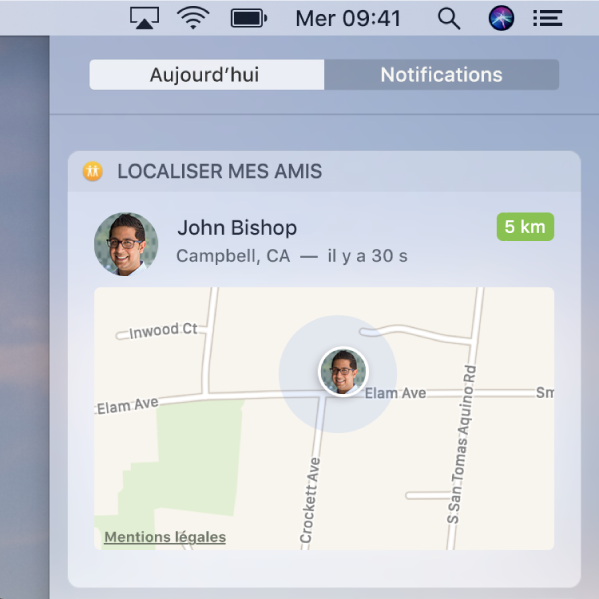
Demander à Siri. Lorsque vous utilisez le widget Localiser mes amis, Siri peut vous indiquer l’endroit où se trouvent vos amis. Dites quelque chose comme : “Où est Thomas ?”. En savoir plus sur Siri.
Ajouter le widget Localiser mes amis au Centre de notifications
Sur votre Mac, cliquez sur l’icône Centre de notifications
 dans la barre des menus, puis cliquez sur Aujourd’hui.
dans la barre des menus, puis cliquez sur Aujourd’hui.En bas de l’affichage Aujourd’hui, cliquez sur Modifier, puis cliquez sur le bouton Ajouter
 pour le widget Localiser mes amis.
pour le widget Localiser mes amis.Les amis qui partagent leur position avec vous sont répertoriés dans le widget après quelques secondes. S’ils sont plus de cinq, cliquez sur En afficher plus pour consulter la liste complète.
Si vous ne voyez personne dans le widget après l‘avoir ajouté, assurez-vous que vous êtes connecté à iCloud sur votre Mac. Vous devez également configurer le widget Localiser mes amis sur votre appareil iOS, et vos amis doivent partager leur position avec vous. Consultez l’article Configurer et utiliser Localiser mes amis de l’assistance Apple.
Astuce : pour ouvrir la fiche d’une personne dans l’app Contacts, cliquez sur l’image ou les initiales de cette personne.
Afficher la position d’une personne sur un plan dans le widget Localiser mes amis
Sur votre Mac, cliquez sur l’icône Centre de notifications
 dans la barre des menus, puis cliquez sur Aujourd’hui.
dans la barre des menus, puis cliquez sur Aujourd’hui.Dans le widget Localiser mes amis, cliquez ou effectuez un clic forcé sur les informations d’une personne pour afficher sa position sur un plan.
La distance vous séparant s’affiche uniquement lorsque vous êtes connecté à un réseau Wi-Fi.
Pour modifier le plan, effectuez l’une des opérations suivantes :
Zoom avant : Cliquez deux fois sur le plan.
Zoom arrière : Appuyez sur la touche Option et maintenez-la enfoncée pendant que vous cliquez deux fois sur le plan.
Pour déplacer le plan : Maintenez enfoncé le bouton de la souris ou du trackpad, puis faites glisser le plan.
Pour ouvrir le plan dans l’app Plans afin de consulter la circulation, des informations sur les transports et d’autres détails, cliquez deux fois sur l’image ou les initiales d’une personne sur le plan.